Acer Aspire 4920 User Manual Page 1
Browse online or download User Manual for Laptops Acer Aspire 4920. Инструкция по эксплуатации Acer Aspire 4920
- Page / 118
- Table of contents
- BOOKMARKS
- Aspire Cерии 4920 1
- Информация для вашей 3
- Предупреждения 4
- Электропитание 4
- Взрывоопасные условия 7
- Условия эксплуатации 8
- Медицинские устройства 9
- Автомобили 10
- Экстренные вызовы 11
- Инструкции по утилизации 11
- Забота о зрении 14
- Вначале о главном 16
- Уход за компьютером 17
- Уход за аккумулятором 18
- Чистка и обслуживание 18
- Содержание 19
- Берем ноутбук с собой 70 21
- Управление питанием 83 21
- Acer Empowering Technology 23
- Acer eNet Management 24
- Empowering Technology 25
- Acer ePower Management 26
- Acer eAudio Management 29
- Acer eLock Management 32
- Acer eRecovery Management 34
- Acer eSettings Management 36
- Windows Mobility Center 37
- Знакомство с ноутбуком Acer 39
- Вид слева 42
- Вид справа 43
- Вид сзади 43
- Вид снизу 44
- Технические характеристики 45
- Индикаторы 51
- Кнопки быстрого запуска 52
- Сенсорная панель 53
- Использование клавиатуры 55
- Клавиши Windows 56
- Быстрые клавиши 58
- Специальная клавиша 60
- Извлечение лотка оптического 61
- (CD или DVD) привода 61
- Использование замка 61
- Регулировка уровня звука 62
- Dolby Pro Logic II 63
- Dolby Digital Live 63
- Dolby Headphone 63
- Dolby Virtual Speaker 63
- Acer GridVista 65
- Launch Manager 67
- Часто задаваемые вопросы 68
- Аккумуляторная батарея 72
- Заряд аккумуляторной батареи 74
- Программа Acer Arcade 77
- Настройки 78
- Навигация 79
- Проигрыватель 80
- Виртуальная клавиатура 80
- Режим кино (Cinema) 81
- Режим графики (Album) 83
- Воспроизведение видеофайла 84
- Режим музыки 85
- Создание DVD 86
- Пакет Acer Arcade Deluxe 87
- (доступно 88
- VideoMagician 90
- DV Wizard 90
- DVDivine 90
- Берем ноутбук с собой 91
- Забираем компьютер домой 92
- Путешествия с компьютером 93
- Что брать с собой 94
- Особые соображения 94
- Подготовка компьютера 94
- Использование паролей 95
- Ввод паролей 96
- Задание паролей 96
- Расширение с помощью 97
- Порт IEEE 1394 99
- EXPRESS CARD 100
- Установка памяти 101
- Утилита BIOS 102
- Работа с программами 103
- Управление питанием 104
- Приложение Acer eRecovery 105
- Management 105
- Восстановление 106
- Сообщения об ошибках 107
- Предостережение 109
- Примечания о модеме 110
- Заявление о пикселах 111
- Перечень стран применения 113
- Declaration of Conformity 117
Summary of Contents
Aspire Cерии 4920Руководство Пользователя
xАвтомобилиРЧ-сигналы могут влиять на работу неправильно установленных или неправильно экранированных электронных систем в автомобилях, например, элек
79РусскийExpressCardExpressCard - это новейшая версия карт формата PC Card. Этот интерфейс при меньших размерах обеспечивает более высокую скорость пе
80РусскийИзвлечение карты ExpressCardПеред извлечением карты ExpressCard:1 Закройте приложение, использующее эту карту.2 На панели задач щелкните лево
81РусскийУтилита BIOSУтилита BIOS является программой конфигурирования программного обеспечения, встроенной в базовую систему ввода/вывода (Basic Inpu
82РусскийРабота с программамиПросмотр фильмов на DVDЕсли модуль дисковода DVD инсталлирован в отсек оптического привода, вы можете просматривать DVD ф
83РусскийУправление питаниемВ данном компьютере есть встроенное устройство управления питанием, которое следит за системными действиями. Под системным
84РусскийПриложение Acer eRecovery ManagementПриложение Acer eRecovery Management предназначено для быстрого резервного копирования и восстановления о
85РусскийЗапись резервной копии на оптический дискС помощью окна Burn Disc приложения Acer eRecovery Management можно записать образ исходной конфигур
86РусскийУстранение неполадок компьютераЭта глава поможет Вам справиться с наиболее распространенными проблемами системы. Если возникнет проблема, про
87РусскийЕсли неполадки наблюдаются после попытки их устранить, свяжитесь с продавцом или с авторизованным сервис-центром. Некоторые неполадки могут б
88РусскийПравила и замечания по безопасностиЗамечание Федеральной Комиссии по электросвязиЭто устройство было испытано и найдено соответствующим огран
xiЭкстренные вызовыВнимание! Выполнение экстренных вызовов с помощью этого устройства невозможно. Экстренный вызов нужно сделать с вашего мобильного т
89EnglishРусскийРусскийУсловия эксплуатацииЭто устройство соответствует Части 15 Правил Федеральной Комиссии по электросвязи. Эксплуатация устройства
90РусскийЗаявление о соответствии лазерного оборудованияCD или DVD-привод, используемый в настоящем компьютере, является лазерным оборудованием. Класс
91EnglishРусскийРусскийЗамечание о защите авторских прав Macrovision“Патенты США №№ 4,631,603; 4,819,098; 4,907,093; 5,315,448 и 6,516,132.”В этом изд
92Русский• EN301 489-3 V1.4.1:2002 (Применительно к моделям с беспроводной (27 МГц) мышью/клавиатурой)• EN301 489-7 V1.2.1:2002 (Применительно к модел
93EnglishРусскийРусскийТребования безопасности Федеральной Комиссии по электросвязи в отношении высоких частотИзлучаемая выходная мощность Mini-PCI пл
94Русский2 Область применения этого устройства ограничена использованием в помещении, что вызвано рабочим диапазоном частот 5,15-5,25 ГГц. FCC требует
95EnglishРусскийРусскийLCD panel ergonomic specificationsDesign viewing distance 500 mmDesign inclination angle 0.0°Design azimuth angle 90.0°Viewing
96РусскийFederal Communications ComissionDeclaration of ConformityThis device complies with Part 15 of the FCC Rules. Operation is subject to the foll
97EnglishРусскийРусскийWe, Acer Computer (Shanghai) Limited 3F, No. 168 Xizang medium road, Huangpu District, Shanghai, ChinaCont
xii ENERGY S
xiiiСведения и советы для удобства работыИногда пользователи, проводящие много времени за компьютером, жалуются на чрезмерное напряжение глаз и головн
xivЗабота о зренииЕсли подолгу смотреть на монитор, носить неправильно подобранные очки или контактные линзы, использовать яркий свет или работать за
xvВыработка правильного стиля работыВыработайте у себя следующие привычки работы за компьютером, которые позволят меньше уставать и работать более про
xviВначале о главномБлагодарим вас за то, что для решения своих мобильных вычислительных задач вы выбрали ноутбук Acer.Ваши руководстваМы разработали
xviiЧтобы отключить питание, выполните следующие действия:• Используйте команду отключения компьютера WindowsНажмите кнопку «Пуск» , затем выберите
xviiiУход за аккумуляторомЗдесь приведено несколько рекомендаций по уходу за аккумулятором:• Используйте аккумуляторы только того же типа, как и замен
СодержаниеИнформация для вашей безопасности и удобства работы iiiПравила техники безопасности iiiДополнительные сведения по безопасности viiiУсловия э
Информация в настоящем издании может периодически меняться, никакого обязательства уведомить кого бы то ни было о таких изменениях никто не несет. Так
Быстрые клавиши 36Специальная клавиша 38Извлечение лотка оптического (CD или DVD) привода 39Использование замка безопасности компьютера 39Аудио 40Регу
Пульта дистанционного управления (доступно не для всех моделей)67Функции пульта дистанционного управления 68Запуск пакета Acer Arcade Deluxe 69VideoMa
Приложение Acer eRecovery Management 84Создание резервной копии 84Запись резервной копии на оптический диск 85Восстановление 85Устранение неполадок ко
1Empowering TechnologyAcer Empowering TechnologyПанель инструментов Empowering Technology облегчает доступ к наиболее часто используемым функциям и уп
2Empowering TechnologyПримечание: При утере пароля для средств Empowering Technology восстановить его невозможно; потребуется форматирование дисков и
3Empowering TechnologyУтилита Acer eNet Management позволяет сохранять сетевые настройки для разных мест в соответствующих профилях и автоматически пр
4Empowering TechnologyAcer ePower Management Приложение Acer ePower Management обеспечивает удобный интерфейс для настройки параметров электропитания.
5Empowering TechnologyИзменение существующего профиля:Эта функция предназначена для настройки параметров профиля, LCD brightness (таких как яркость эк
6Empowering Technology
7Empowering TechnologyAcer eAudio Management Acer eAudio Management позволяет в вашей системе легко управлять улучшенными звуковыми эффектами Dolby® H
iiiИнформация для вашей безопасности и удобства работыПравила техники безопасностиВнимательно ознакомьтесь с этими инструкциями. Сохраните этот докуме
8Empowering TechnologyAcer ePresentation Management Утилита Acer ePresentation Management позволяет проецировать изображение с дисплея вашего компьюте
9Empowering TechnologyAcer eDataSecurity Management Acer eDataSecurity Management – это удобное в использовании приложение шифрования файлов, которое
10Empowering TechnologyAcer eLock Management Acer eLock Management - это утилита защиты, позволяющая блокировать съемные носители данных, приводы опти
11Empowering TechnologyПримечание: в случае утраты пароля восстановить исходное состояние можно будет только путем переформатирования жесткого диска н
12Empowering TechnologyAcer eRecovery Management Acer eRecovery Management – универсальное приложение для резервного копирования. Оно предназначено дл
13Empowering TechnologyБолее подробные сведения приведены в разделе "Приложение Acer eRecovery Management" на стр. 84 в руководстве пользова
14Empowering TechnologyAcer eSettings Management Приложение Acer eSettings Management предназначено для просмотра характеристик аппаратных компонентов
15Empowering TechnologyWindows Mobility CenterПриложение Windows Mobility Center предназначено для просмотра и изменения параметров мобильности ПК с п
16Empowering Technology
17EnglishРусскийЗнакомство с ноутбуком AcerТеперь, когда вы выполнили настройки, как показано на плакате Для пользователей-новичков…, давайте поближе
ivВАЖНЫЕ РЕКОМЕНДАЦИИ по прослушиваниюЧтобы защитить свой слух, придерживайтесь следующих рекомендаций:• Увеличивайте уровень громкости постепенно, до
18EnglishРусский2 Acer Crystal Eye Веб-камера для видеосвязи.3 Экран дисплеяДругое название - жидкокристаллический дисплей (ЖК-дисплей); служит для вы
19EnglishРусскийВид спереди с закрытой крышкой# Значок Элемент Описание1 Не имеющее ограничителя колесико регулировки громкостиСлужит для регулировки
20EnglishРусскийВид слева# Значок Элемент Описание1 Замок типа KensingtonСлужит для подсоединения защитного тросика с замком типа Kensington для предо
21EnglishРусскийВид справаВид сзади# Значок Элемент Описание1 Привод оптических дисковВнутренний привод оптических дисков; воспроизводит компакт-диски
22EnglishРусскийВид снизу# Значок Элемент Описание1 Отсек аккумулятора В этот отсек устанавливается аккумулятор компьютера.2 Защелка извлечения аккуму
23РусскийТехнические характеристикиОперационная система• Windows Vista™ Home Premium• Windows Vista™ Home BasicПлатформаТехнология Intel® Centrino® Du
24РусскийГрафика• ATI Mobility™ Radeon® X2500 (256 Мбайт собственной видеопамяти GDDR2) с памятью HyperMemory™ с поддержкой Microsoft® DirectX® 9 и PC
25РусскийЗвук• Сертифицированная на совместимость с Dolby® акустическая система объемного звука с двумя встроенными стереодинамиками• Система улучшенн
26РусскийПодсистема электропитания• Стандарт управления электропитанием процессора ACPI 3.0: поддержка режимов энергосбережения "ожидание" и
27РусскийИнтерфейсы ввода-вывода• Гнездо ExpressCard™/54• Комбинированное ("5-в-1") устройство считывания карт памяти 5 форматов (SD/MMC/MS/
v•Не допускайте, чтобы какой-либо предмет располагался поверх кабеля питания. Не располагайте это изделие в том месте, где на кабель питания могут нас
28РусскийПримечание: перечисленные выше технические характеристики приведены только для справки. Фактическая конфигурация ПК зависит от приобретенной
29РусскийИндикаторыВ компьютере имеется несколько простых для понимания индикаторов состояния: Индикаторы на передней панели видны даже при закрыт
30РусскийКнопки быстрого запускаРядом с клавиатурой расположены кнопки вызова приложений. Эти кнопки называются кнопками быстрого запуска. Они запуск
31РусскийСенсорная панельВстроенная сенсорная панель – это указывающее устройство, ощущающее движения по его поверхности. Это означает, что курсор отв
32Русский•Нажав на левую (1) и правую (4) клавиши, находящиеся по краям сенсорной панели, сможете обеспечить функции выбора и исполнения. Эти две клав
33РусскийИспользование клавиатуры Клавиатура состоит из клавиш обычной величины со встроенной цифровой панелью, отдельных клавиш курсора, блокировки,
34РусскийФункции встроенной числоmвой клавиатуры соответствуют функциям числовой клавиатуры рабочего стола. Они обозначены маленькими значками в верхн
35Русский<> + < Shift+M>: Восстановление свернутых окон<> + <Tab >: Циклический выбор запущенных приложений на панели задач с
36РусскийБыстрые клавишиВ компьютере быстрые клавиши или комбинации клавиш используются для доступа к большинству функций управления компьютером, таки
37Русский<Fn> + <F8> Переключатель динамикаВключает и выключает динамики.<Fn> + <→ > Повышение яркости Повышает яркость экрана
viОтключите это изделие от настенной розетки электропитания и обратитесь к квалифицированному обслуживающему персоналу при возникновении следующих усл
38РусскийСпециальная клавишаСимвол Евро и знак доллара расположены на клавишах вверху посредине клавиатуры. Символа Евро1 Откройте текстовый редакто
39РусскийИзвлечение лотка оптического (CD или DVD) приводаЧтобы извлечь лоток оптического привода, когда питание компьютера включено, нажмите на приво
40РусскийАудиоКомпьютер оснащен 32-разрядным звуковым контроллером high-definition audio и сертифицированной на совместимость с Dolby® акустической си
41РусскийСистема Dolby Home Theater для воспроизведения объемного/многоканального звукаВаш компьютер Acer оснащен системой улучшенного воспроизведения
42РусскийЗадайте для воспроизведения цифровой выходДля настройки объемного звука нажмите правой кнопкой по значку Громкость в системной области панели
43РусскийИспользование системных утилитAcer GridVista (поддержка работы с двумя дисплеями)Примечание: Эта функция доступна только у некоторых моделей.
44РусскийУтилита Acer GridVista поддерживает работу с двумя дисплеями, позволяя разделять изображения на них независимо друг от друга.Настройка компон
45РусскийLaunch ManagerПрограмма Launch Manager позволяет задавать действия для 4 кнопок быстрого запуска, расположенных над клавиатурой. См. "Кн
47РусскийЧасто задаваемые вопросыДалее приведен список возможных ситуаций, которые могут встретиться при пользовании вашим компьютером. Для каждой сит
48Русский• Если головные телефоны, наушники или внешние динамики подключены к разъему линейного выхода передней компьютера, то внутренние динамики авт
viiАккумулятор следует использовать только по назначению. Никогда не используйте поврежденное зарядное устройство или аккумулятор. Не замыкайте контак
49РусскийЯ хочу восстановить первоначальные настройки моего компьютера, не используя компакт-диски восстановления.Примечание: Если в вашей системе заг
50РусскийОбращение за технической поддержкойМеждународные гарантии для путешествующих (ITW)Ваш компьютер имеет Международную гарантию для путешествующ
51EnglishРусскийАккумуляторная батареяВ компьютере используется аккмуляторная батарея, обеспечивающая продолжительное время автономной работы.Характер
52Русский2 Поключите адаптер электропитания и полностью зарядите батарею.3 Отключите адаптер электропитания.4 Включите компьютер и работайте, использу
53EnglishРусскийУстановка и извлечение аккумуляторной батареиВнимание! Если необходимо продолжить работу с компьютером, перед извлечением батареи подк
54РусскийОптимизация использования батареиОптимизация использования батареи поможет максимально эффективно использовать имеющиеся батареи, продлить ср
55EnglishРусскийПри появлении предупреждения о низком уровне заряда необходимо предпринять одно из следующих действий:Ситуация Рекомендуемое действиеИ
56РусскийПрограмма Acer Arcade (доступно не для всех моделей)Программа AcerArcade – встроенный проигрыватель для музыки, радио, DVD- и видеофильмов. П
57РусскийПоиск и воспроизведение мультимедийных файловНажатие кнопки на домашней странице программы AcerArcade позволяет перейти на домашнюю страницу
58Русский• Acer ClearVision™ - технология улучшения качества видеоизображения, которая определяет содержимое видеоизображения и динамически регулирует
viiiЗамена аккумулятораПортативный компьютер ПК типа "ноутбук" серии использует литиевый аккумулятор. Для замены используйте аккумулятор так
59РусскийПроигрывательВ нижней части экрана отображаются органы управления проигрывателя, использующиеся для управления воспроизведением видеофильмов,
60РусскийФоновый режимПрограмма Acer Arcade позволяет одновременно слушать музыку и выполнять некоторые другие функции. Воспроизведение видео- и музык
61РусскийОбозначение диска, с которого выполняется воспроизведение, будет показано над списком накопителей. Эта страница также появляется на экране пр
62РусскийРежим графики (Album)Программа AcerArcade позволяет просматривать цифровые фотографии по отдельности или в виде слайд-шоу с любого накопителя
63РусскийПараметры слайд-шоуДля изменения настроек Слайд-шоу, нажмите кнопку Advanced (Дополнительно) на странице Album (Альбом) и выберите Settings.
64РусскийРедактирование видеоAcer Arcade позволяет скомбинировать в видеофильм записанные видеоролики, фотографии и отснятый материал с видеокамеры. М
65РусскийПроцесс захвата будет отображаться на экране.Можно изменить качество файлов захваченных дорожек, нажав Settings.Создание DVDAcer Arcade предо
66РусскийПакет Acer Arcade Deluxe(доступно не для всех моделей)Примечание: Пакет Acer Arcade Deluxe доступен для ПК с установленной ОС Windows Media C
67РусскийПульта дистанционного управления (доступно не для всех моделей)В приведенной ниже таблице описаны функции пульта дистанционного управления дл
68РусскийФункции пульта дистанционного управления *Только в зонах приема Телетекста. # Кнопка Описание1Пуск Воспроизведение выбранного элемента2Record
ixСоблюдайте все специальные правила, действующие в вашей стране, и всегда выключайте ваше устройство, когда его использование запрещено или когда оно
69РусскийЗапуск пакета Acer Arcade DeluxeПриложения Acer Arcade Deluxe можно запускать непосредствено из интерефейса Windows Media Center. Для этого п
70РусскийБерем ноутбук с собойВ этой главе изложены подсказки, на что нужно обращать внимание, передвигаясь или путешествуя вместе с компьютером.Отклю
71РусскийПримечание: если индикатор режима сна не горит, это значит, что компьютер вошел в режим пониженного энергопотребления и выключился. Если инди
72РусскийЧто брать с собойЕсли этого нет у вас дома, берите с собой следующее:• Адаптер переменного тока и шнур питания• Печатное руководств пользоват
73РусскийЧто брать с собойБерите с собой следующее:• Адаптер переменного тока• Запасной(-ые) полностью заряженный(-е) аккумулятор(-ы)• Дополнительные
74РусскийОсобые соображенияСледуйте тем же советам, как при обычном путешествии с компьютером. Кроме того, вот вам несколько подсказок, полезных во вр
75Русский• Пароль при начальной загрузке предотвращает несанкционированное использование вашего компьютера. Максимальный уровень безопасности достигае
76РусскийРасширение с помощью дополнительных возможностейКомпьютер ПК типа "ноутбук" предлагает Вам возможность мобильной работы.Способы под
77РусскийВстроенные средства работы в сетиВстроенные средства работы в сети позволяют подключать ваш компьютер к сети Ethernet.Для работы в сети встав
78РусскийПорт IEEE 1394 Этот порт обеспечивает связь с устройствами, поддерживающими стандарт IEEE 1394, например, с видеокамерой или с цифровой камер
More documents for Laptops Acer Aspire 4920
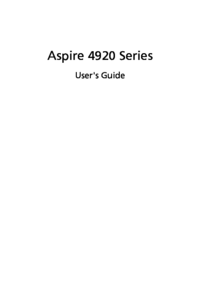



 (12 pages)
(12 pages)





 (316 pages)
(316 pages)







Comments to this Manuals